كيفية بدء تشغيل Samsung Galaxy Tab S8 في الوضع الآمن

دليل حول كيفية تشغيل الوضع الآمن أو إيقافه لجهاز Samsung Galaxy Tab S3

ClickMeeting هي خدمة ندوات عبر الإنترنت قائمة على المستعرض متعددة الاستخدامات يمكنك استخدامها لتقديم دروس عبر الإنترنت والتعاون مع زملائك في الفريق وتقديم المنتجات للعملاء المحتملين والمزيد. على الرغم من أنه ليس شائعًا مثل الخدمات الأخرى مثل Teams أو Zoom أو Skype ، إلا أن ClickMeeting لديه قاعدة مستخدمين مخلصين.
لسوء الحظ ، قد يفكر بعض المستخدمين أحيانًا في التبديل إلى خدمة مختلفة . قد يعرض ClickMeeting أحيانًا العديد من الأخطاء. في هذا الدليل ، سنغطي أكثرها شيوعًا وكيف يمكنك إصلاحها.
إذا لم تتمكن من الاتصال بـ ClickMeeting ، أولاً وقبل كل شيء ، تأكد من أن لديك اتصال إنترنت مستقر. ثم اتبع الإرشادات أدناه:
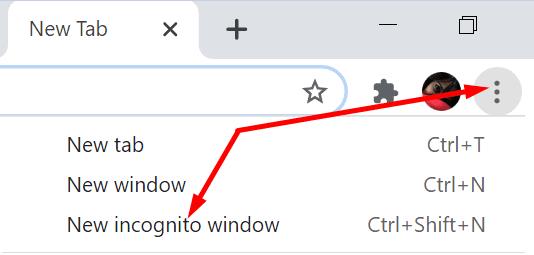
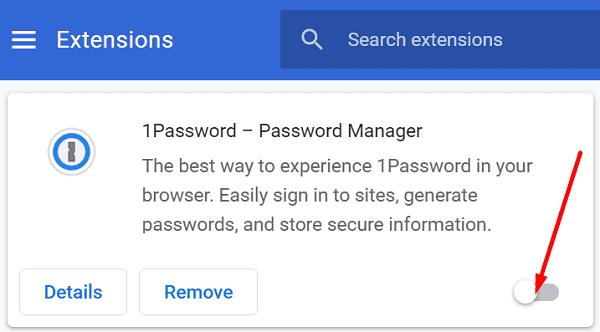
اشتكى العديد من مستخدمي ClickMeeting من مشكلات الصوت التي تتراوح من حجم الصوت الخافت إلى عدم وجود صوت على الإطلاق. تأكد من أن إعدادات متصفحك لا تمنع إخراج الصوت وإدخاله. إذا لم يتمكن الحاضرون الآخرون من سماعك:
انتقل إلى الإعدادات ، وانتقل إلى الخصوصية والأمان .
انقر فوق إعدادات الموقع وعرض الأذونات والبيانات المخزنة عبر المواقع .
اكتب "clickmeeting" في شريط البحث وانتقل إلى الأذونات .
تأكد من عدم حظر الميكروفون. إذا كانت هذه هي الحالة ، قم بإعادة تعيين أذونات المتصفح.
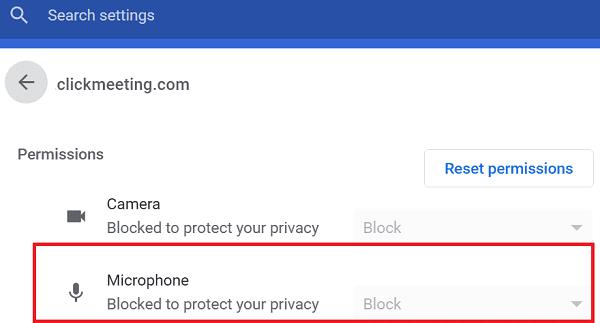
حلول إضافية
إذا كان الفيديو متقطعًا ، فاستخدم الحلول أدناه لإصلاح المشكلة.
إذا لم يتمكن الحاضرون من رؤيتك ، فارجع إلى إعدادات الموقع ← عرض الأذونات والبيانات المخزنة عبر المواقع ← حدد انقر فوق الاجتماع ← انتقل إلى الأذونات ← الكاميرا . اسمح لـ ClickMeeting بالوصول إلى الكاميرا عبر المتصفح.
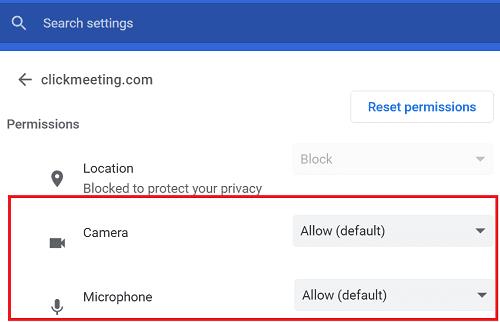
باختصار ، إذا لم تتمكن من الاتصال بـ ClickMeeting ، فلا يوجد صوت أو أن الفيديو متقطع ، قم بتحديث المستعرض الخاص بك ، وامسح ذاكرة التخزين المؤقت وقم بتعطيل ملحقاتك. بالإضافة إلى ذلك ، تحقق من أذونات الميكروفون والكاميرا وتأكد من السماح لـ ClickMeeting بالوصول إلى أجهزة الصوت والفيديو الخاصة بك. اضغط على التعليقات أدناه وأخبرنا بالطريقة التي تناسبك.
دليل حول كيفية تشغيل الوضع الآمن أو إيقافه لجهاز Samsung Galaxy Tab S3
يمكن أن يكون الخطأ "0x80070024 الوسائط محمية من الكتابة" مزعجاً لأنّه لا يوضح ما يتعلق به. لحسن الحظ، يمكنك عادةً إلغاء تحديد بعض الخصائص لإصلاحه.
خطوة بخطوة نوضح لكم كيفية إجراء إعادة تشغيل ناعمة وإعادة ضبط المصنع على جهاز Samsung Galaxy Tab S7.
أقدم قائمة بالأشياء التي يمكنك تجربتها إذا كان جهاز Android الخاص بك يبدو وكأنه يعيد التشغيل بشكل عشوائي دون سبب واضح.
اكتشف ما يجب فعله عندما لا يعمل شريط المهام في ويندوز 11، مع قائمة من الحلول المجربة ونصائح استكشاف الأخطاء وإصلاحها للتجربة.
إذا كانت رسائلك الصوتية لا تعمل في تطبيق الرسائل على نظام Android، فإليك بعض طرق استكشاف الأخطاء وإصلاحها لإصلاح هذه المشكلة.
إذا لم تتمكن من تثبيت Slack على نظام التشغيل Windows 10 ، فهناك بعض الأشياء التي تحظر ملفات التثبيت. قد يكون برنامج مكافحة الفيروسات أو جدار الحماية أو تطبيقات أخرى.
إذا 1Password غير قادر على الوصول إلى الخادم، قرص إعدادات المتصفح الخاص بك للسماح كافة ملفات تعريف الارتباط وتحديث نسخة المتصفح الخاص بك.
إذا كان المستعرض الخاص بك غير قادر على إنشاء اتصال مع تطبيق سطح المكتب 1Password ، فقم بتحديث جهاز الكمبيوتر الخاص بك ، واخرج من 1Password ، وأعد تشغيل جهازك.
إذا استمرت التطبيقات والبرامج غير المثبتة في الظهور مرة أخرى على شريط المهام، يمكنك تحرير ملف XML لتعديل التخطيط وإزالة الأسطر المخصصة.
إزالة المعلومات المحفوظة من الملء التلقائي في فايرفوكس من خلال اتباع هذه الخطوات السريعة والبسيطة لأجهزة Windows وAndroid.
في هذا الدليل، نعرض لك كيفية إجراء إعادة ضبط برفق أو بقوة لجهاز Apple iPod Shuffle.
هناك العديد من التطبيقات الرائعة على جوجل بلاي والتي تجعلك ترغب في الاشتراك. بعد فترة من الوقت، ستحتاج إلى إدارة اشتراكاتك على جوجل بلاي.
البحث في جيبك أو محفظتك لإيجاد البطاقة المناسبة للدفع يمكن أن يكون فعلاً مزعجاً. في السنوات القليلة الماضية، طورت شركات متعددة حلول الدفع غير التلامسية.
عند حذف تاريخ تنزيلات أندرويد، فإنك تساعد في توفير المزيد من مساحة التخزين من بين أشياء أخرى. إليك الخطوات التي يجب اتباعها.
هذا الدليل سيظهر لك كيفية حذف الصور ومقاطع الفيديو من فيسبوك باستخدام جهاز الكمبيوتر أو أندرويد أو نظام iOS.
لقد قضينا بعض الوقت مع Galaxy Tab S9 Ultra، وهو يعتبر الجهاز المثالي للتوافق مع جهاز الكمبيوتر الذي يعمل بنظام Windows أو Galaxy S23. بينما يعد هذا الجهاز رائعًا، إلا أن نظام Android وOne UI من Samsung ليست مثالية.
كتم رسائل المجموعة النصية في اندرويد 11 للحفاظ على إشعارات تحت السيطرة لتطبيق الرسائل وواتساب وتيليجرام.
قم بمسح تاريخ شريط العنوان URL على فيرفكس واحتفظ بجلساتك خاصة من خلال اتباع هذه الخطوات السريعة والسهلة.
















